win10快速启动的原理,win10快速启动开启关闭方法
众所周知,机械硬盘的启动速度一般在30秒左右,固态硬盘的启动速度一般在10秒左右。事实上,如果你想快速启动,win10的快速启动可以让你的电脑快速启动。今天,我将介绍win10快速启动的原理和win10快速启动的缺点。
windows10快速启动原理介绍一:先来个直观的,如果你是Win8及之后版本,打开任务管理器,点开性能选项卡看运行时间,如图:
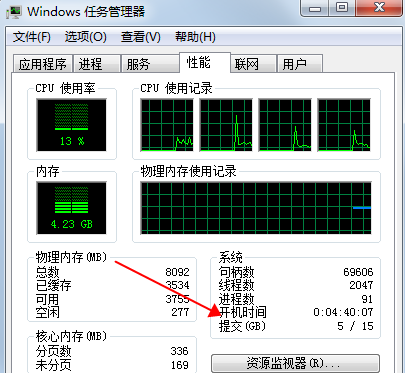
使用win10系统的话,如果你开启了快速启动,按照上述方法查看,你会发现运行时间在刚开机之后居然显示的是几个小时甚至几天。聪明的你应该就猜到了:你的电脑其实没被真正意义上关机过。

在介绍win10快速启动原理之前有必要了解一下“睡眠”和“休眠”这两个概念
“睡眠”模式时,系统会将正在处理的数据保存到内存中,除内存以外的所有设备都停止供电,在睡眠模式下,可以随时通过鼠标、键盘或者开机按钮唤醒,唤醒之后电脑的运行状态和睡眠之前一模一样,但是不可断电,断电的话内存上的所有数据全部丢失,只能重新开机。也就意味着如果之前的工作没保存的话,都算是都白忙了。
“休眠”模式时,内存中的所有数据都会存储到硬盘的特定空间内,这样一来只要重新按下开机键,就会将硬盘里临时存储的内存数据恢复到内存里,即可恢复到之前的正常工作进度。即使完全断电也可以恢复,只是恢复时间较长且需要较大的硬盘空间。
windows10快速启动原理介绍二:那么问题来了,win10的快速启动是怎么实现的呢?说到底层细节,其实win10快速启动原理和休眠类似,但是所有用户进程(比如你开的记事本,浏览器之类的)都会被结束掉。结束后,内存里就剩下内核及系统相关的模块(诸如ntoskrnl,kernel32,ntdll……)还有一部分驱动了,这时候,把它们写到硬盘里的一个文件里,下次开机直接把它们读进来就好了,所以你就会觉得开机速度很快。
然而凡事都有两面性,win10快速启动也是如此,下面我们来看看win10快速启动的弊端
win10快速启动的弊端一:一些应用程序可能在快速启动时会出bug……(这些一般是内核有驱动结果开发者可能忘记注册之类的,但现在除非已经停止维护的一些上古应用外最新版基本都修复了这些问题)
win10快速启动的弊端二:快速启动会在一定程度上消耗你的硬盘寿命,因为每次关机后都会往硬盘里写入大量数据。所以小编建议,如果你是固态硬盘的话,可以考虑关闭快速启动这个选项,毕竟固态硬盘有擦写次数限制,机械硬盘的话则可以考虑打开快速启动。
win10快速启动关闭方法(打开方法也是这么操作)
1、在“控制面板”里找到“电源选项”
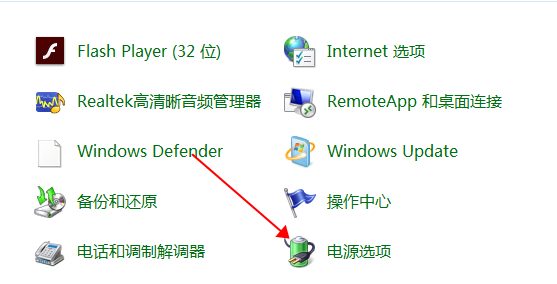
2、选择“选择电源按钮的功能”
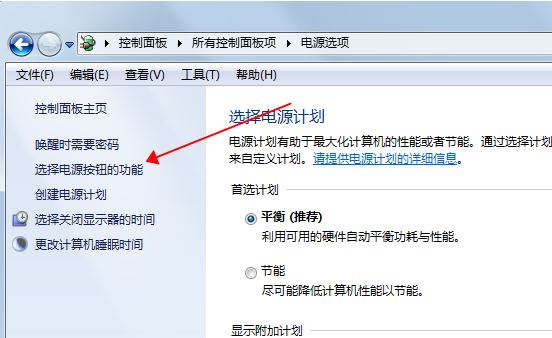
3、点击“更改当前不可用的设置”
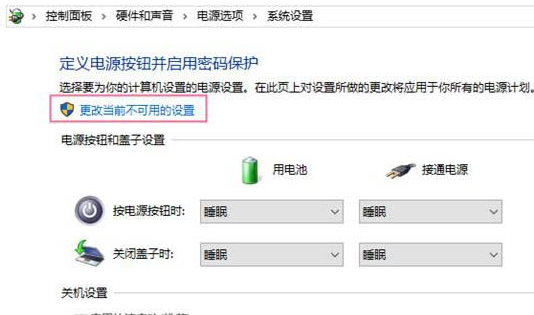
4、把“启用快速启动”前面这个勾去掉,然后点击“应用”——确定。
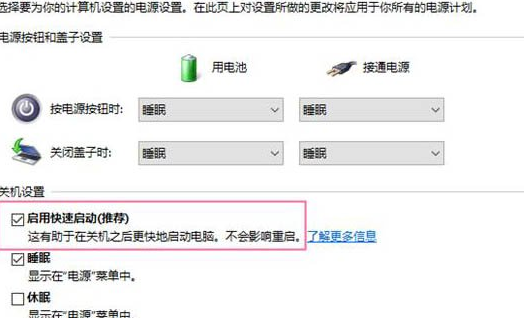
以上是小编分享的windows 10的快速启动原理和缺点。其实,就开机速度而言,我认为只要在合理的范围内,很多小白在购买电脑时并不在乎机器的性能,而是关注开机速度等无关紧要的事情。一般情况下,当快速启动未开启时,固态驱动开启约15秒,机械驱动开启约40秒,均属于正常范围。
相关文章
- win10电脑日历怎么显示节假日?win10日历不显示节假日解决方法
- Win10无法打开显卡驱动怎么办-Win10无法打开显卡驱动的解决方法
- Win10找不到打印机怎么办?Win10添加打印机搜不到问题解析
- win10换win7后进不了系统怎么恢复?win10改win7最简单方法
- win10怎么开启天气预警功能?win10开启天气预警功能设置方法
- win10蓝牙驱动程序在哪个文件夹?win10蓝牙驱动程序在哪位置解析
- win10新建文件夹要刷新桌面才能够显示出来怎么解决?
- win10系统怎么设置任务栏显示星期几?
- win10什么时候停止更新支持?Win10什么时候停止服务?
- 微软三月份 19045.4239 更新推送:锁屏扩展体育、交通等小部件
- win10打开控制面板空白怎么回事?win10控制面板空白解决方法
- win10高级共享设置修改后无法保存怎么办?
- win10双网卡上网互不干扰怎么设置?
- win10应用商店无法连接网络怎么办?
- win10如何永久关闭实时保护?win10实时保护永久关闭教程
- Win10输入法怎么开兼容模式?Win10输入法开启兼容模式的方法
系统下载排行榜71011xp
番茄花园Win7 64位推荐旗舰版 V2021.05
2深度技术Win7 64位豪华旗舰版 V2021.07
3番茄花园Win7 64位旗舰激活版 V2021.07
4带USB3.0驱动Win7镜像 V2021
5系统之家 Ghost Win7 64位 旗舰激活版 V2021.11
6萝卜家园Win7 64位旗舰纯净版 V2021.08
7技术员联盟Win7 64位旗舰激活版 V2021.09
8雨林木风Win7 SP1 64位旗舰版 V2021.05
9萝卜家园Ghost Win7 64位极速装机版 V2021.04
10技术员联盟Win7 64位完美装机版 V2021.04
深度技术Win10 64位优化专业版 V2021.06
2深度技术Win10系统 最新精简版 V2021.09
3Win10超级精简版 V2021
4Win10完整版原版镜像 V2021
5风林火山Win10 21H1 64位专业版 V2021.06
6Win10光盘镜像文件 V2021
7深度技术 Ghost Win10 64位 专业稳定版 V2021.11
8技术员联盟Ghost Win10 64位正式版 V2021.10
9Win10 21H1 Build 19043.1320 官方正式版
10技术员联盟Win10 64位永久激活版镜像 V2021.07
系统之家 Ghost Win11 64位 官方正式版 V2021.11
2Win11PE网络纯净版 V2021
3系统之家Ghost Win11 64位专业版 V2021.10
4Win11官网纯净版 V2021.10
5Win11 RTM版镜像 V2021
6番茄花园Win11系统64位 V2021.09 极速专业版
7Win11专业版原版镜像ISO V2021
8Win11官方中文正式版 V2021
9Win11 22494.1000预览版 V2021.11
10番茄花园Win11 64位极速优化版 V2021.08
深度技术Windows XP SP3 稳定专业版 V2021.08
2雨林木风Ghost XP Sp3纯净版 V2021.08
3萝卜家园WindowsXP Sp3专业版 V2021.06
4雨林木风WindowsXP Sp3专业版 V2021.06
5风林火山Ghost XP Sp3纯净版 V2021.08
6技术员联盟Windows XP SP3极速专业版 V2021.07
7萝卜家园 Windows Sp3 XP 经典版 V2021.04
8番茄花园WindowsXP Sp3专业版 V2021.05
9电脑公司WindowsXP Sp3专业版 V2021.05
10番茄花园 GHOST XP SP3 纯净专业版 V2021.03
热门教程 更多+
装机必备 更多+
重装教程 更多+
电脑教程专题 更多+



